OSSニュース,2015-02-09
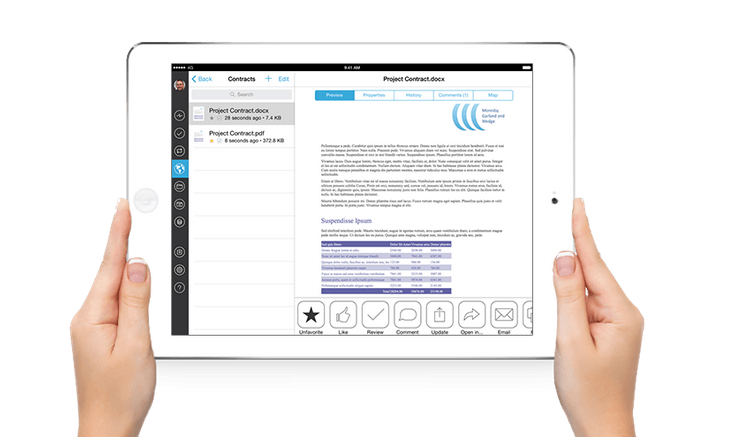
本記事はAlfrescoの公式アプリケーションに関する特集です。
今回はAlfrescoアプリにドキュメントを追加する方法をご紹介致します。
アカウント情報を設定した状態でアプリを開くと以下のようにサイトを選択する画面が現れるので、以下のようにドキュメントを格納したいサイトを選択します。
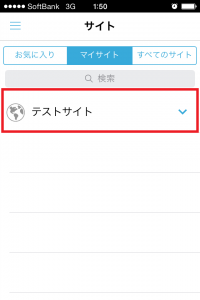
まず、サイトにフォルダを追加しましょう。
右上の「+」ボタンを押すと、メニューが以下のようなメニューが現れるので、「フォルダを作成」を選択します。
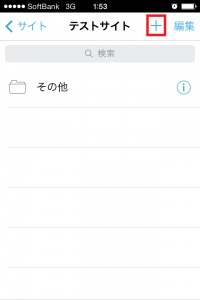
|
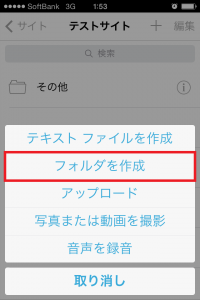
|
以下のようにフォルダ名をつけて、「作成」を選択します。
すると先ほどの画面にフォルダが追加されているため、対象のフォルダを選択します。
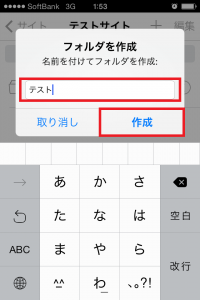
|
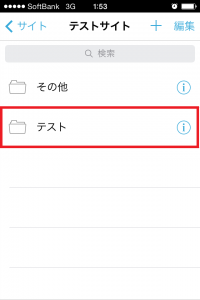
|
先ほど選択したフォルダの中身が表示されます。
新しく作成したため、現在は何も表示されていません。
ここに以下の手順で画像を追加します。
フォルダを作成した時と同じように右上の「+」ボタンを押し、「アップロード」を選択します。
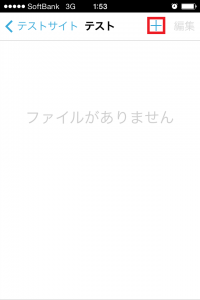
|
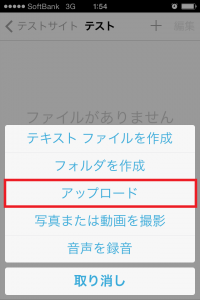
|
「写真または動画を選択」および「ローカルファイルを選択」というメニューが現れるので、画像の場合は「写真または動画を選択」を選択します。
対象の画像を選んだ後、ファイル名を指定して「アップロード」を選択すれば完了です。
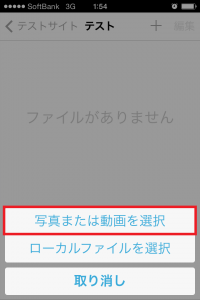
|
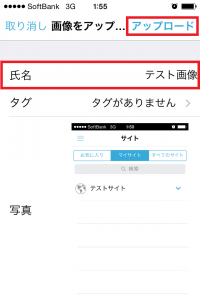
|
アップロードが完了すれば、以下のように画像が追加されることが分かります。
対象のリストを選択すると、画像のプレビューが確認できます。
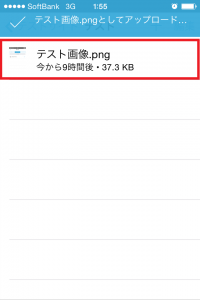
|
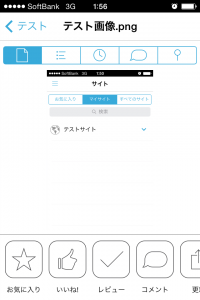
|
以上で、今回の内容は終了です。
次回のAlfrescoアプリ特集はドキュメントの詳細とソーシャル機能についてご紹介したいと思います。
ご高覧ありがとうございました。